Содержание
Windows Media Player 12 (WMP 12) содержит довольно много функций для управления песнями во время воспроизведения. Это включает в себя такие параметры, как кроссфейдинг, выравнивание громкости и изменение скорости воспроизведения. Используйте предустановки в графическом эквалайзере WMP 12 для мгновенного изменения звучания музыки, которую вы слышите, или создавайте собственные пользовательские настройки, чтобы получить именно тот звук, который вы ищете.
Включить эквалайзер проигрывателя Windows Media
Инструмент графического эквалайзера (EQ) — это опция, встроенная в WMP 12. Используйте ее, если вы хотите улучшить звук на частотном уровне. Вы будете формировать звук, который воспроизводится, используя 10-полосный графический эквалайзер.
По умолчанию эта функция отключена. Чтобы активировать его, откройте приложение Windows Media Player 12 и выполните следующие действия:
Выбрать Переключиться на Сейчас играет в правом нижнем углу WMP 12.

Щелкните правой кнопкой мыши в любом месте Сейчас играет экран (кроме меню) и наведите курсор на Улучшения.
В меню выберите Графический эквалайзер.
Графический эквалайзер открывается в отдельном окне.

Выбрать Включи в левом верхнем углу окна, если эквалайзер еще не активирован.
Встроенные пресеты эквалайзера проигрывателя Windows Media
Windows Media Player 12 имеет набор встроенных настроек эквалайзера. Иногда это все, что вам нужно для улучшения воспроизведения ваших песен. Большинство пресетов предназначены для работы с определенным жанром. Вы увидите пресеты для различных типов музыки, таких как Acoustic, Jazz, Techno, Dance и другие.
Чтобы выбрать встроенную предустановку эквалайзера, выполните следующие действия:
Выберите стрелка вниз ссылка, чтобы открыть список предустановок эквалайзера.

Выберите любую из предустановок, чтобы настроить параметры эквалайзера.
10-полосный графический эквалайзер мгновенно меняется при выборе пресета.
Попробуйте каждый, чтобы найти тот, который наилучшим образом соответствует вашим предпочтениям прослушивания.
Создайте свой собственный профиль эквалайзера Windows Media Player
Если кажется, что вы не можете получить правильный звук с помощью встроенных пресетов, настройте параметры, чтобы создать пользовательские настройки.
Выберите стрелка вниз ссылка для меню пресетов.
Выбрать изготовленный на заказ внизу меню предустановок.
Нажмите CTRL + 1 переключиться на Библиотека Посмотреть.
Воспроизведите песню, которую хотите улучшить.
Нажмите CTRL + 3 переключиться обратно на Сейчас играет Экран и эквалайзер.
Выберите способ перемещения ползунков эквалайзера. Варианты:
- НезависимоКаждый слайдер движется сам по себе и не влияет на другие.
- Свободная группа: При перемещении каждого ползунка другие приспосабливаются с ним, но не очень.
- Узкая группа: Когда вы настраиваете ползунок, другие перемещаются вместе с ним, но сильнее, чем в свободной группе.

Перетаскивайте каждый ползунок вверх или вниз, пока не получите нужный звук.
Если вам нужно начать снова, выберите Сброс установить все ползунки эквалайзера на ноль.

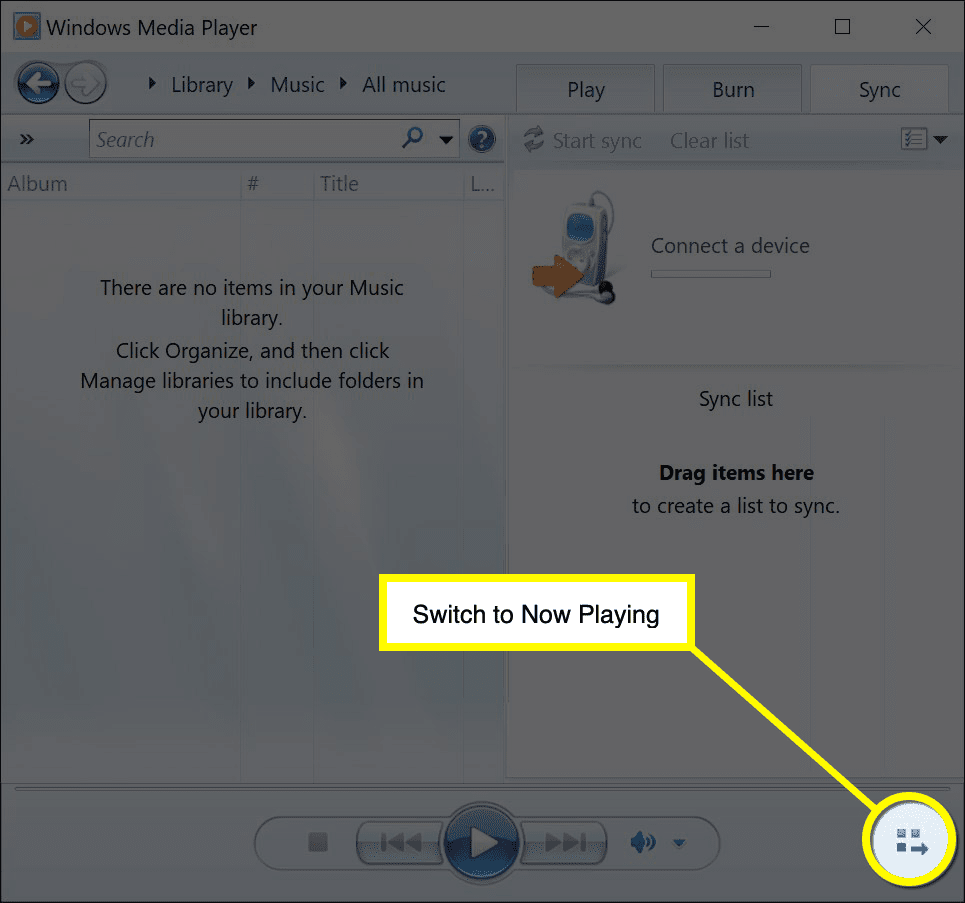
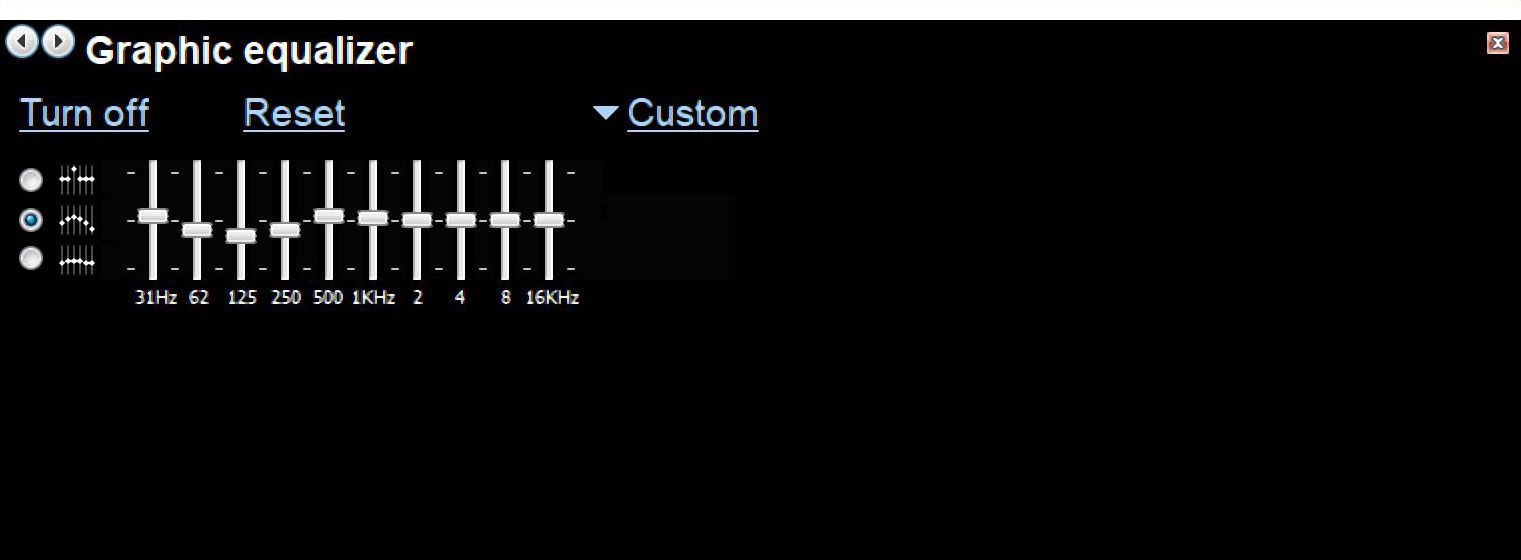
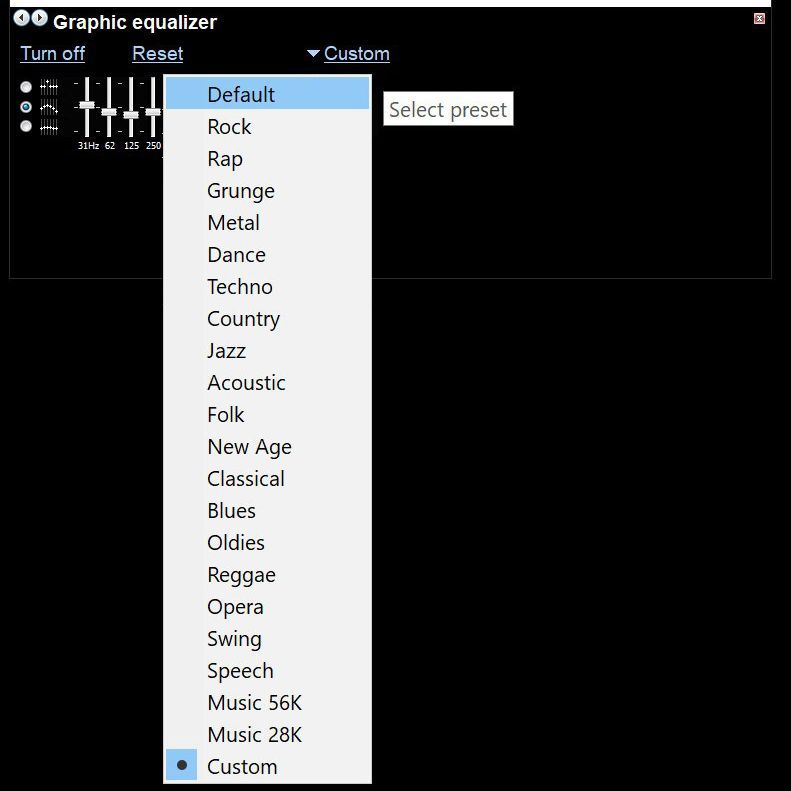
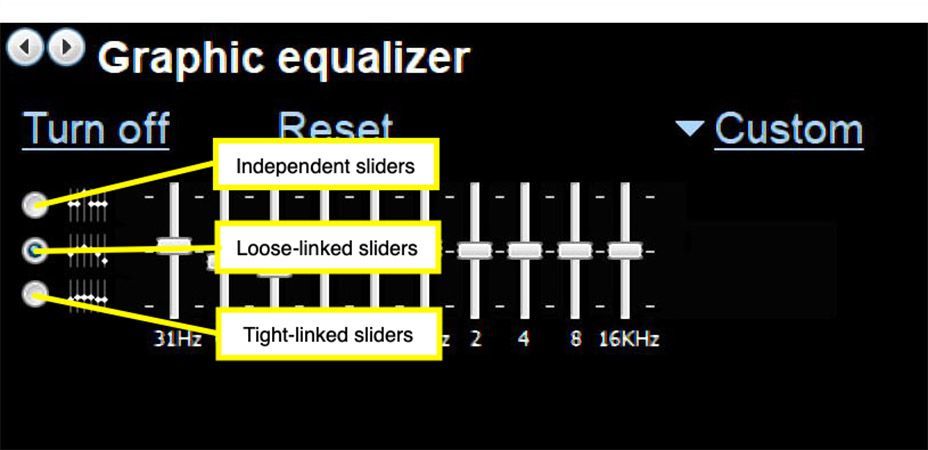
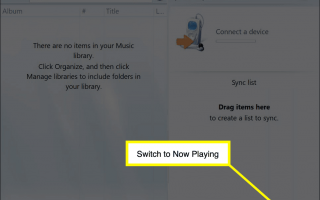
![Как создать диск восстановления системы Windows 7 [Easy]](https://helpscomp.ru/wp-content/cache/thumb/01/7887d31017e5901_150x95.jpg)
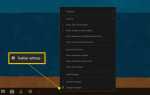
![Как найти серийный номер Adobe Acrobat [Easy]](https://helpscomp.ru/wp-content/cache/thumb/98/099fff752937398_150x95.png)